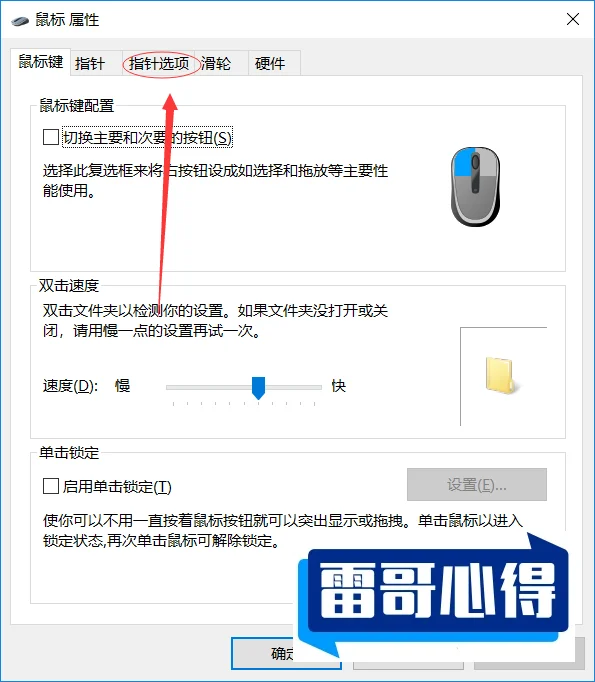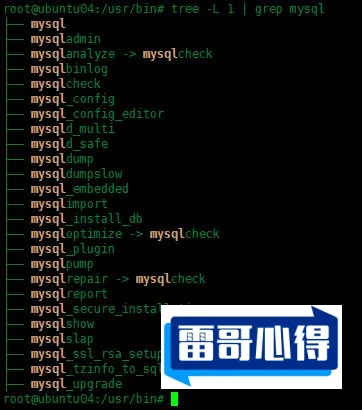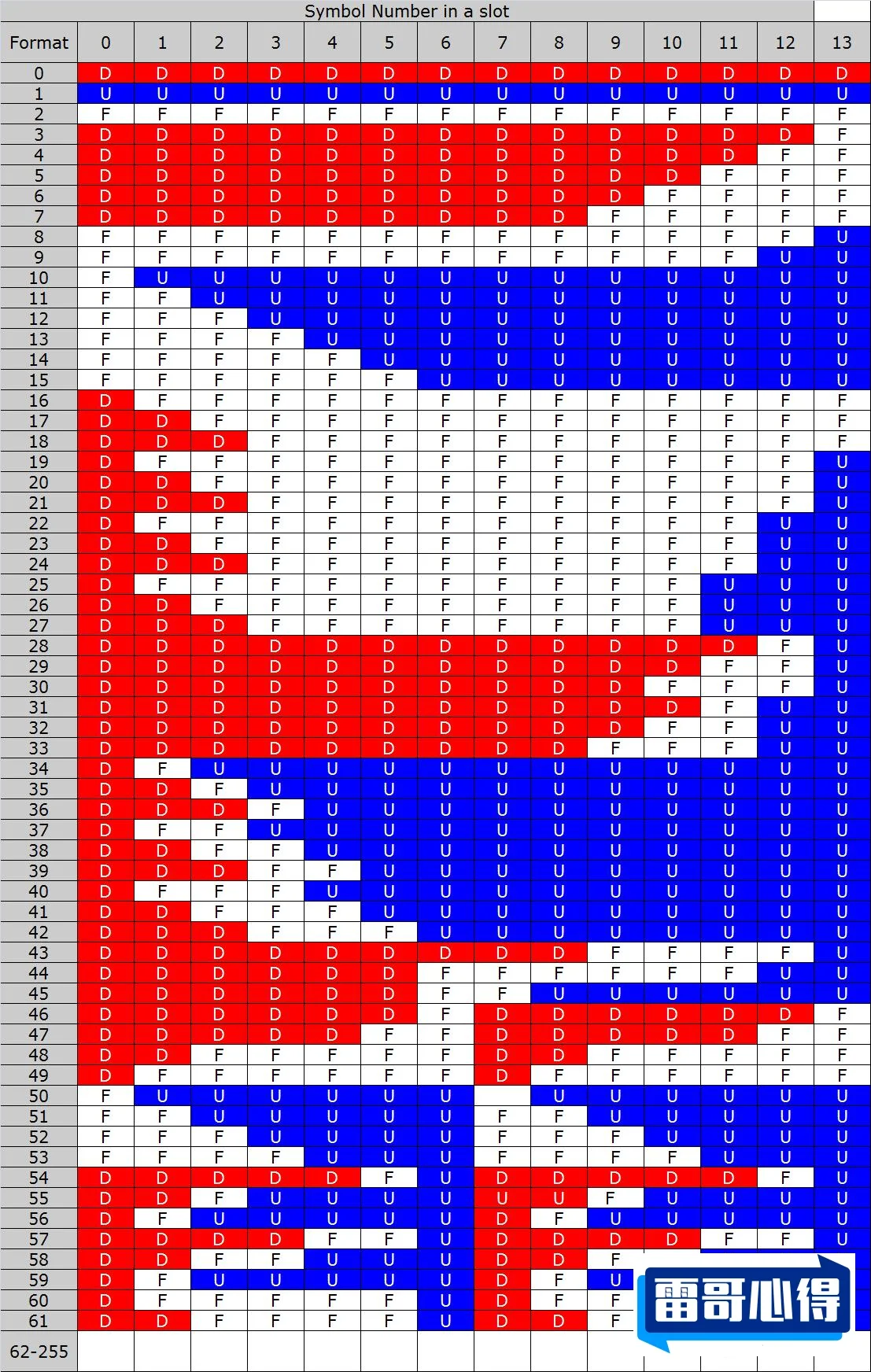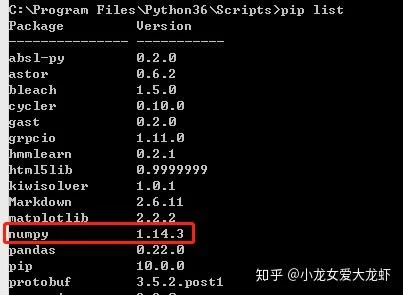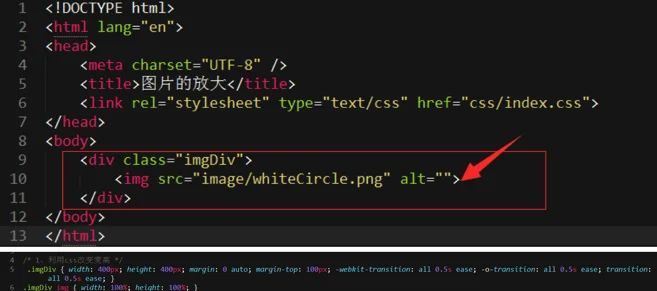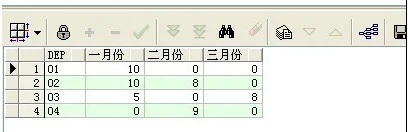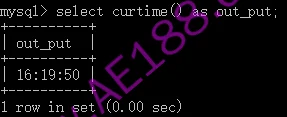笔记本电脑如何设置关闭屏幕不休眠或进入低电耗状态的方法
在笔记本电脑使用过程中,为了避免屏幕自动关闭或进入低电耗状态影响操作,可按以下方法进行设置:
Windows系统笔记本电脑
方法一:通过电源选项设置
1. 打开“控制面板”,在查看方式选择“大图标”或“小图标”,然后找到并点击“电源选项”。
2. 在电源选项窗口中,选择当前使用的电源计划(如“平衡”“高性能”等),点击右侧的“更改计划设置”。
3. 在弹出的“更改计划的设置”窗口中,将“用电池”和“接通电源”情况下的“关闭显示器”时间都设置为“从不”,“使计算机进入睡眠状态”时间也设置为“从不”。
4. 点击“保存修改”,设置即可生效。
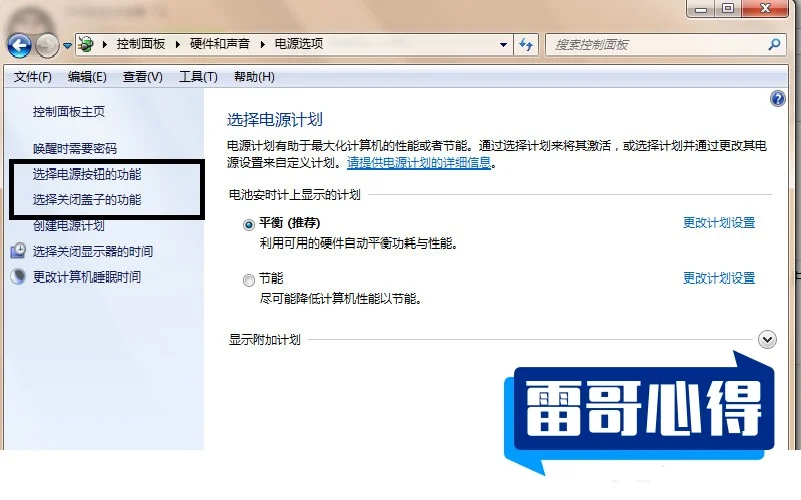
方法二:通过快捷方式设置
1. 在任务栏的搜索框中输入“编辑电源计划”,然后点击搜索结果中的“编辑电源计划”选项。
2. 后续操作与方法一的步骤3和4相同,即设置关闭显示器和进入睡眠状态时间为“从不”,然后保存修改。
macOS系统笔记本电脑
方法:通过节能器设置
1. 点击屏幕左上角的苹果菜单,选择“系统偏好设置”。
2. 在系统偏好设置窗口中,点击“节能器”图标。
3. 在“电池”和“电源适配器”选项卡中,将“显示器关闭”的时间都设置为“永不”。
4. 完成设置后,关闭系统偏好设置窗口。

Linux系统笔记本电脑(以Ubuntu为例)
方法:通过设置菜单设置
1. 点击屏幕右上角的系统菜单,选择“设置”。
2. 在设置窗口中,点击“电源”选项。
3. 将“屏幕空白时间”设置为“从不”,同时可根据需要将“自动挂起”设置为“关”。
4. 关闭设置窗口,设置生效。
以上是常见操作系统笔记本电脑设置关闭屏幕不休眠或不进入低电耗状态的方法,不同电脑型号和系统版本可能会在操作步骤和界面显示上略有差异。